| |
Pevné hrany
|
Zabrání tomu, aby se vybrané křivky, hrany nebo plochy přesouvaly. Vyberte pevné hrany a další plochy pro deformaci v grafické ploše. Je-li zrušen výběr volby Pevné hrany, můžete vybírat jen těla. |
| |
Jednotné vzorkování
|
Pokusí se udržet vlastnosti původního tvaru v průběhu deformační operace. Volba Jednotné může pomoci při řešení určitých deformačních operací křivka-křivka, které vytvářejí tvary s ostrými vlastnostmi.
Příklad: Deformace křivka-křivka s vybranou a zrušenou volbou Jednotný
|

|
Pevné křivky/hrany/plochy
|
Zabrání tomu, aby se vybrané křivky, hrany a plochy deformovaly nebo přesouvaly.
|

|
Další plochy pro deformaci
|
Umožňuje přidat určité plochy k deformaci. Pokud nejsou vybrány žádné plochy, bude ovlivněno celé tělo.
Příklad: Deformace křivka-křivka s dalšími plochami pro deformaci

Jestliže jsou Počáteční křivky
 křivkami skici (nikoli hranami ploch nebo povrchů), je nutné vybrat možnost Těla pro deformaci křivkami skici (nikoli hranami ploch nebo povrchů), je nutné vybrat možnost Těla pro deformaci
 nebo Další plochy pro deformaci nebo Další plochy pro deformaci
 . .
|
| |
- Pokud vyberete pevnou hranu
 nebo tělo nebo tělo  , dojde k deformaci celého těla. , dojde k deformaci celého těla.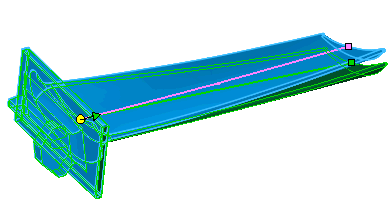
- Když pro volbu Další plochy pro deformaci
 vyberete plochu bez upevnění hran, bude deformace omezena na vybranou plochu. vyberete plochu bez upevnění hran, bude deformace omezena na vybranou plochu. 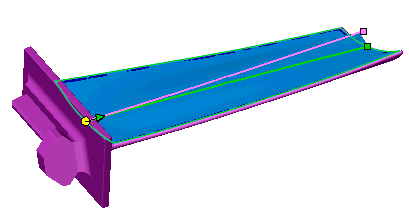
|

|
Poloměr deformace
|
(Dostupné, pokud políčko Pevné hrany není zaškrtnuto a Jednotný je vybráno.) Vytváří deformaci podobnou ohýbání pomocí hodnoty Poloměr deformace
 určující oblast, která bude ovlivněna deformací. Ovlivněná oblast je vypočítána tažením radiálně tvarované základny po počáteční křivce pomocí hodnoty Poloměr deformace určující oblast, která bude ovlivněna deformací. Ovlivněná oblast je vypočítána tažením radiálně tvarované základny po počáteční křivce pomocí hodnoty Poloměr deformace
 . .
Příklad: Deformace – křivka-křivka, poloměr deformace

|

|
Těla pro deformaci
|
Tato volba deformuje těla. Tuto možnost použijte v případě, že Počáteční křivky
 nejsou dílem objemové plochy či povrchu (křivky skici), nebo chcete-li deformovat více těl. nejsou dílem objemové plochy či povrchu (křivky skici), nebo chcete-li deformovat více těl.
Příklad: Deformace – těla pro deformaci křivka-křivka

Pokud máte vícetělový díl, můžete po zadání počátečního těla přidat Těla pro deformaci
 . Deformována jsou jen vybraná těla. |